Kako dodati emotikone poruka na Facebook Messenger

Kako dodati emotikone poruka na Facebook Messenger. Otkrijte kako koristiti razne emotikone za poboljšanje komunikacije.
Efekt izbljeđivanja u PowerPointu može vam pomoći da završetak slajda bude impresivniji. Naučimo uz Download.vn kako stvoriti efekte nestajanja i blijeđenja u PowerPointu !
Korištenje izlaznih efekata slajdova izvrstan je način uključivanja više informacija bez zauzimanja prostora na zaslonu. Na primjer, gornji slajd ilustrira razgovor između dva prijatelja tijekom sata stranog jezika. Umjesto stvaranja novog slajda za svaki tekst ili stvaranja više govornih oblačića, primjer ima fleksibilnu kombinaciju ulaznih i izlaznih animacija.
Kako koristiti efekte pojavljivanja i nestajanja za razgovor na PowerPointu
Korak 1: Oblikujte redoslijed animacija i dodajte ih PowerPoint slajdovima
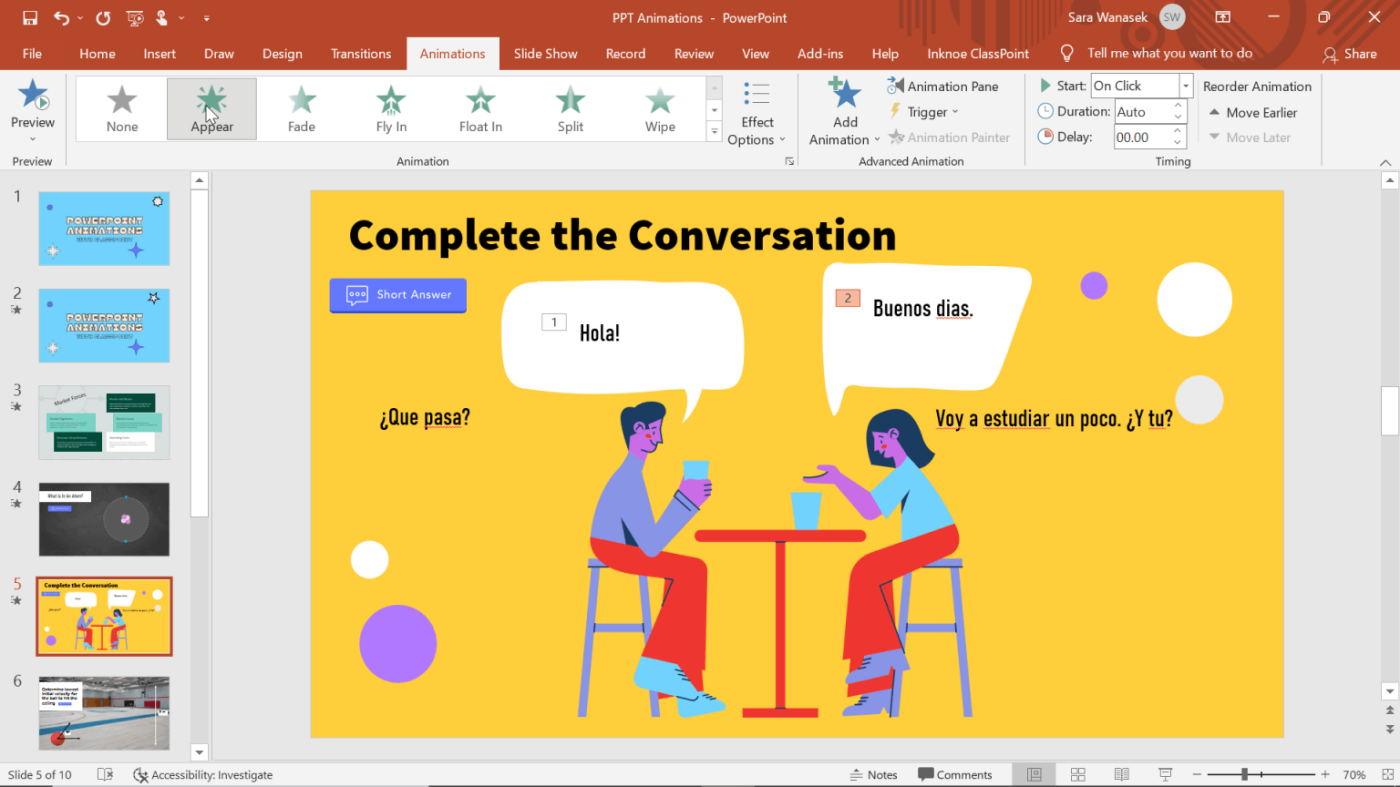
Koji će se tekst prvi pojaviti ili nestati? Gornji primjer ima 4 tekstualna okvira za prebacivanje naprijed-natrag iz odgovarajućih govornih oblačića. Ovo je najlakši način dodavanja novog sadržaja dijaloškog okvira ispod tekstualnih oblačića, dodavanja animacija i njihovog postavljanja u skladu s tim.
Nakon postavljanja, kliknite na prvi tekstualni okvir, zatim dodajte efekte. Na primjer, u videu se Fade koristi kako bi se korisnik najmanje ometao.
Ponovite drugi prikazani tekst. Dodajte treći tekstualni dijalog ako je potrebno.
Korak 2: Dodajte dodatne efekte objektu
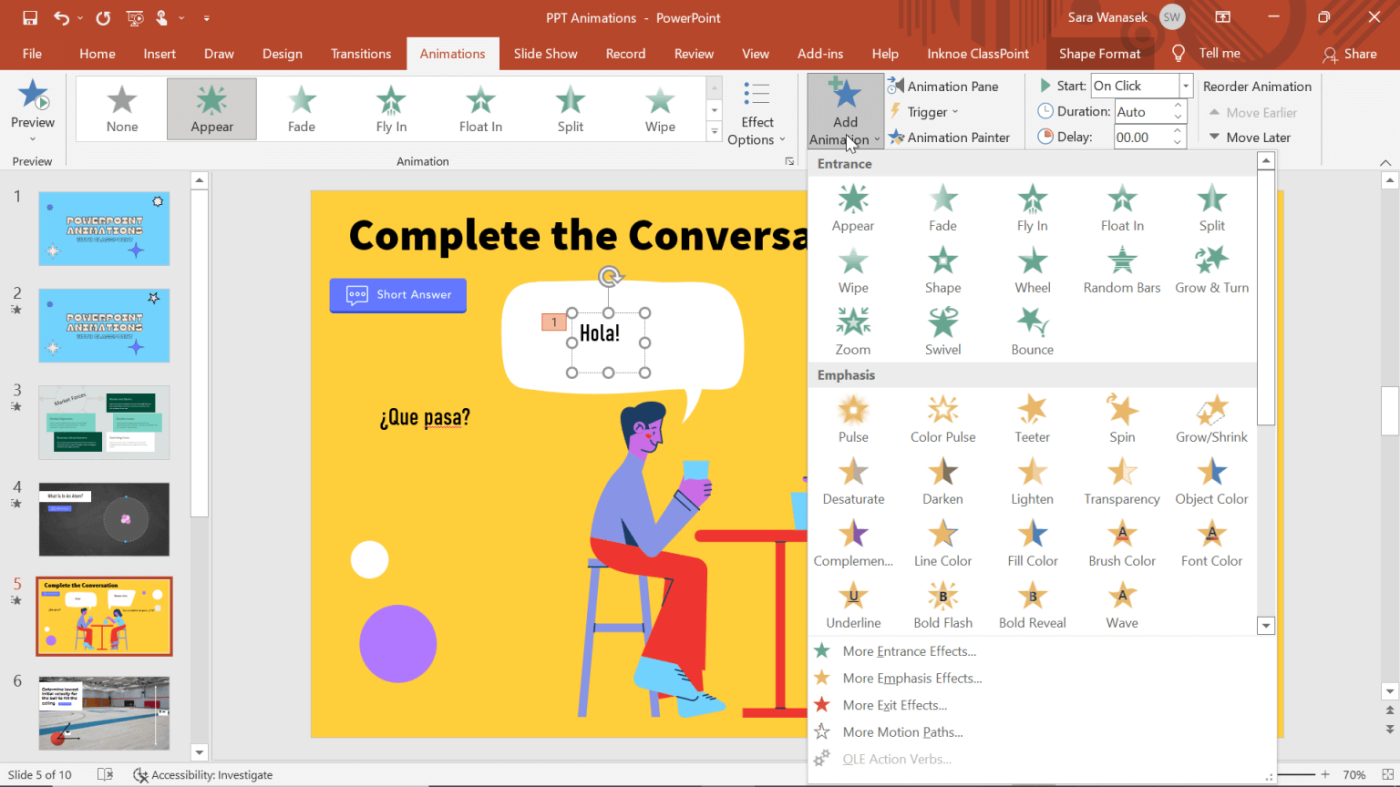
Prije nego se pojavi treći dijaloški okvir, prvi tekstni okvir će nestati. Kliknite na prvi tekstualni okvir koji sadrži animaciju. Zatim kliknite gumb Dodaj animaciju na vrpci pri vrhu. Ovdje dodajte efekt nestajanja animacije. Sada ćete vidjeti broj 1 i 3 - što odgovara položaju animacije. Učinite isto za sljedeće animacije.
Korak 3: Promijenite vrijeme početka animacije
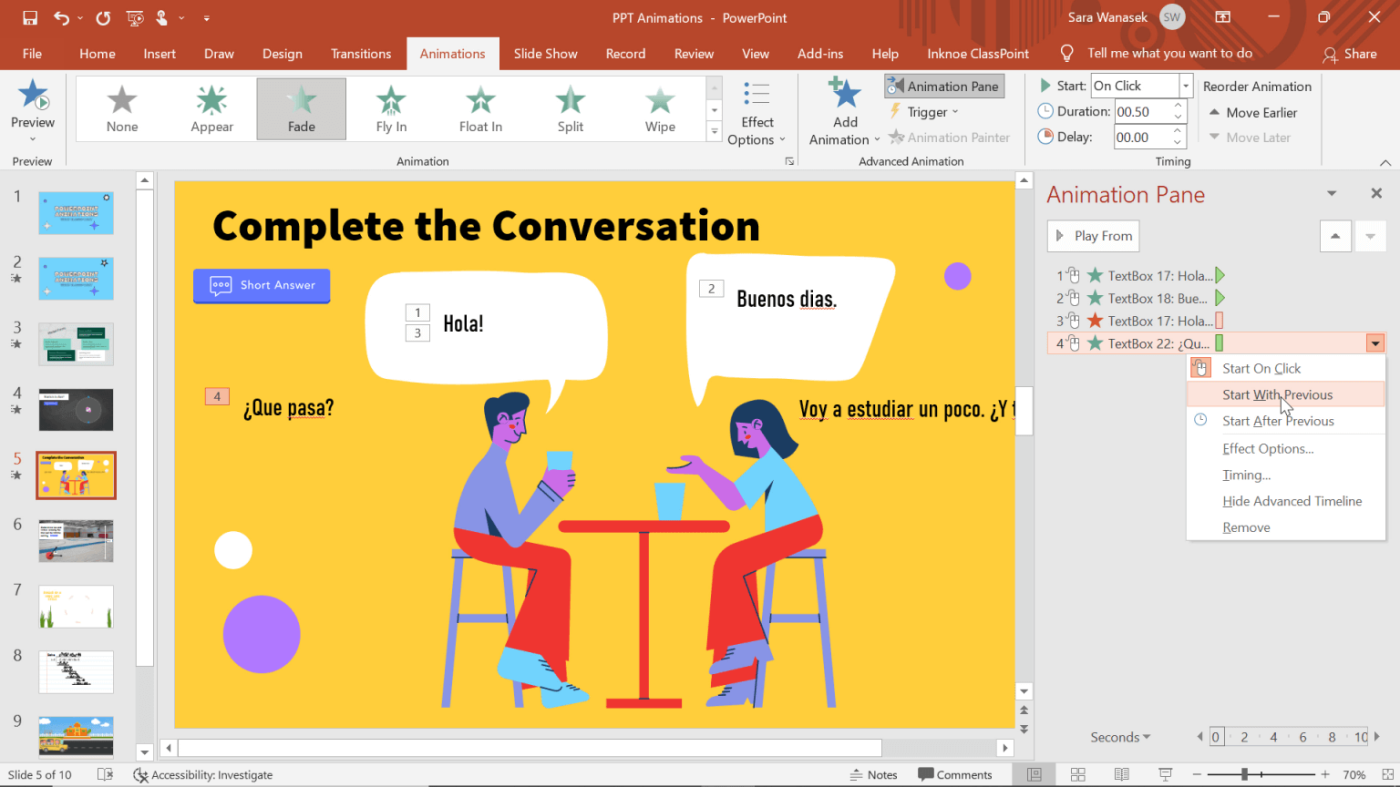
Ako želite da tekst nestane i da se zamjenski tekst pojavi i nestane u isto vrijeme. Na primjer, animacije 3 i 4 iznad. Desnom tipkom miša kliknite četvrtu animaciju na ploči Animacija i odaberite Počni s prethodnim . Hoće li Hola nestati u isto vrijeme kad i Que Pasa? pojaviti se. Ponovite gornje korake za sljedeću animaciju.
Korak 4: Postavite tekstualni okvir na ispravan položaj
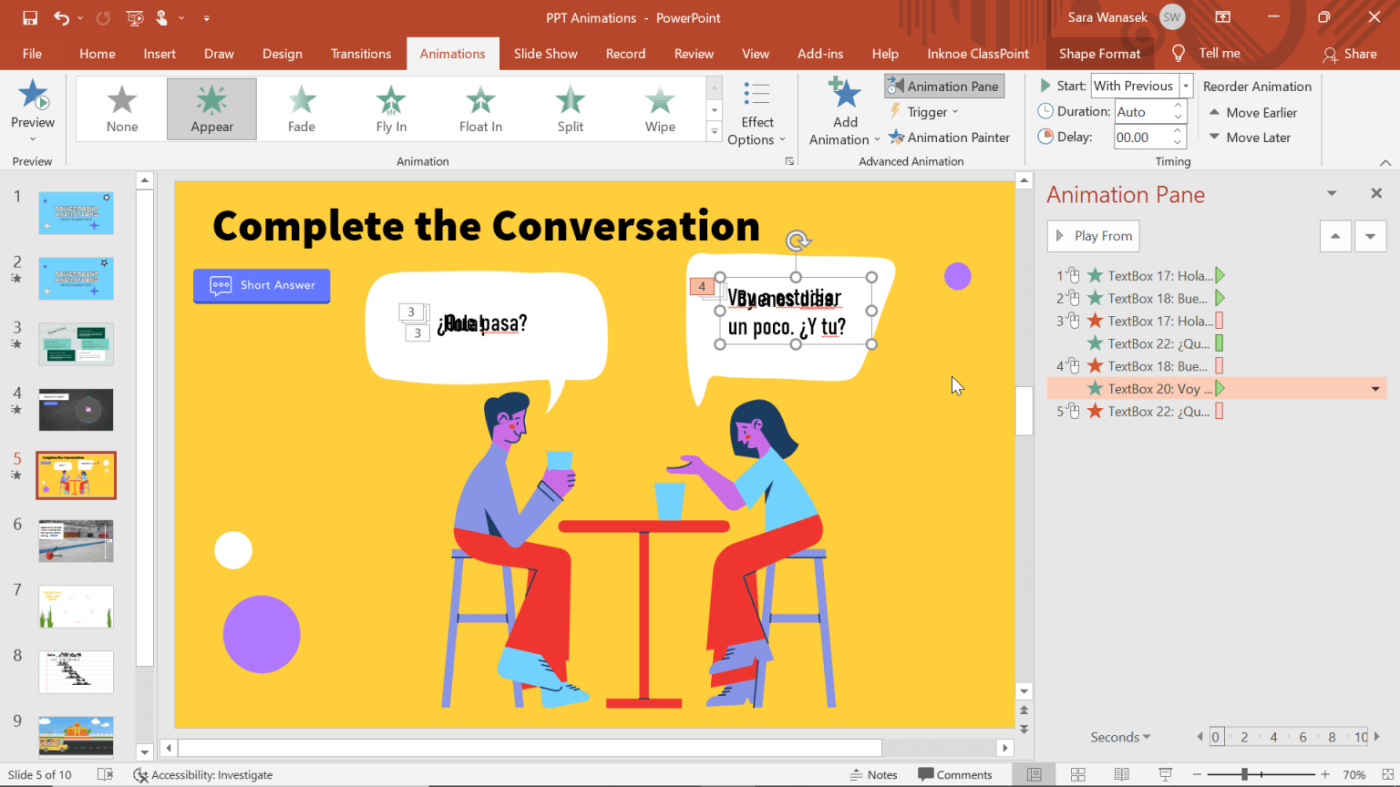
Nakon što ste dovršili sve efekte i postavili ih pravim redoslijedom, možete premjestiti tekst na točno mjesto koje želite. Na primjer, postavite tekst izravno iznad drugog teksta tako da se pojavljuju na istom mjestu u oblačiću govora.
Zatim možete otići u način rada za prezentaciju i kliknuti kroz njega da vidite kako će teći razgovor.
Gore je opisano kako stvoriti efekt koji se pojavljuje i nestaje na PowerPoint slajdovima . Nadamo se da vam je članak koristan.
Kako dodati emotikone poruka na Facebook Messenger. Otkrijte kako koristiti razne emotikone za poboljšanje komunikacije.
Kako koristiti WiFi AR za provjeru snage Wi-Fi-ja, WiFi AR je jedinstvena aplikacija koja vam omogućuje provjeru jačine signala bežične mreže koristeći proširenu stvarnost.
Upute za pronalaženje spremljenih videa na Facebooku. Ako nakon spremanja videa u Facebookovu arhivu ne znate kako ga ponovno pogledati, ovaj vodič će vam pomoći.
Upute za uključivanje livestream obavijesti na Instagramu. Saznajte kako primati obavijesti o prijenosima uživo na Instagramu putem našeg jednostavnog vodiča.
Saznajte kako jednostavno možete izraditi naljepnice i ispisane omotnice u programu Word 365 / 2019 / 2016.
Detaljne upute za objavljivanje više fotografija na istoj Facebook priči. Saznajte kako učinkovito koristiti ovu značajku.
Kako koristiti efekte u programu Adobe Premiere Pro, efekte možete lako primijeniti kroz našu detaljnu uputu.
Prečaci u Blenderu koje korisnici trebaju znati. Ovaj vodič sadrži ključne prečace koji vam olakšavaju rad u Blenderu.
Saznajte kako provjeriti matičnu ploču računala koristeći različite metode - od naredbenog retka do CPU-Z. Ova uputa je korisna ako planirate nadogradnji vašeg osobnog računala.
Upute za izradu titlova za videozapise pomoću CapCuta. Ovaj članak će vam pokazati kako jednostavno uključiti titlove na Capcutu.








